Tại sao âm thanh không hoạt động và bị lag trong CS2?
Counter-Strike 2 (CS2) là phiêm bản nâng cấp lớn từ Counter-Strike: Global Offensive (CS:GO), cung cấp hiệu ứng đồ họa và âm thanh được nâng cấp. Tuy nhiên, một số người chơi có thể gặp phải vấn đề âm thanh CS2 không hoạt động hoặc bị lag, điều này có thể làm hỏng trải nghiệm chơi game của họ. Nếu bạn là một trong số đó, đừng lo lắng. Trong bài viết này, chúng tôi sẽ giúp bạn tìm hiểu và khắc phục sự cố trên.
Điều gì khiến âm thanh không hoạt động và bị lag trong CS2?
Có một số lý do có thể ảnh hưởng đến cài đặt âm thanh trong trò chơi, chẳng hạn như:
- Trình điều khiển âm thanh lỗi thời: Trình điều khiển âm thanh của bạn chịu trách nhiệm liên lạc với card âm thanh và phát ra âm thanh. Nếu đã lỗi thời, chúng có thể không tương thích với phiên bản trò chơi hoặc bản cập nhật hệ thống mới nhất, điều này có thể gây ra sự cố âm thanh.
- Âm lượng trò chơi thấp hoặc bị tắt tiếng: Đôi khi, âm lượng trò chơi có thể được đặt ở mức thấp hoặc bị tắt tiếng do vô tình hoặc do một số ứng dụng khác. Điều này có thể khiến bạn không nghe được âm thanh trò chơi một cách chính xác.
- Âm lượng hệ thống thấp hoặc bị tắt tiếng: Tương tự, mức âm lượng hệ thống cũng có thể thấp hoặc bị tắt tiếng, điều này có thể ảnh hưởng đến âm thanh tổng thể phát ra từ PC của bạn.
- Cài đặt đầu ra âm thanh không chính xác: Cài đặt đầu ra âm thanh của bạn xác định thiết bị nào được sử dụng để phát âm thanh. Nếu bạn có nhiều thiết bị được kết nối với PC, chẳng hạn như loa, tai nghe hoặc thiết bị Bluetooth, bạn có thể cần chọn đúng thiết bị cho trò chơi.
- Bản vá trò chơi lỗi thời: Nhà phát triển trò chơi có thể phát hành bản vá để sửa lỗi và cải thiện hiệu suất. Nếu bạn đang sử dụng bản vá trò chơi lỗi thời, bạn có thể bỏ lỡ một số cập nhật quan trọng có thể ảnh hưởng đến chất lượng âm thanh.
- Phần mềm hệ thống lỗi thời: Phần mềm hệ thống của bạn, chẳng hạn như Windows hoặc Mac OS, cũng có thể cần cập nhật thường xuyên để đảm bảo tính tương thích và bảo mật. Nếu bạn đang sử dụng phần mềm hệ thống lỗi thời, bạn có thể gặp một số trục trặc hoặc lỗi có thể ảnh hưởng đến âm thanh của trò chơi.
- Sự cố tương thích giữa trò chơi và PC: Đôi khi, trò chơi có thể không tương thích hoàn toàn với thông số kỹ thuật hoặc cài đặt PC của bạn, điều này có thể gây ra một số xung đột hoặc sự cố có thể ảnh hưởng đến âm thanh phát ra.
- Sự cố với tệp trò chơi đã cài đặt: Các tệp trò chơi đã cài đặt có thể bị hỏng hoặc bị thiếu do nhiều lý do khác nhau, chẳng hạn như nhiễm vi-rút, lỗi đĩa, mất điện, v.v. Điều này có thể dẫn đến một số sự cố khi khởi chạy game, ảnh hưởng đến kết nối, hiệu suất, âm thanh hoặc đồ họa.
Làm cách nào để khắc phục sự cố âm thanh không hoạt động và bị lag trong CS2?
May mắn thay, có một số giải pháp đơn giản có thể giúp bạn khắc phục sự cố âm thanh CS2 không hoạt động và bị lag. Dưới đây là một số giải pháp:
1. Chạy Counter-Strike 2 với tư cách quản trị viên
Một trong những cách dễ nhất để khắc phục sự cố âm thanh CS2 không hoạt động và bị lag là chạy trò chơi với tư cách quản trị viên. Điều này sẽ cung cấp cho trò chơi toàn quyền truy cập vào tài nguyên hệ thống của bạn và ngăn chặn mọi sự can thiệp từ các ứng dụng hoặc quy trình khác. Để làm điều này, hãy làm theo các bước sau:
- Nhấp chuột phải vào lối tắt trò chơi trên màn hình hoặc trong thư viện Steam của bạn.
- Chọn Properties từ menu.
- Chuyển đến tab Compatibility.
- Đánh dấu vào ô bên cạnh Run this program as an administrator.
- Nhấn Apply và OK.
- Khởi chạy trò chơi và kiểm tra xem vấn đề âm thanh đã được giải quyết chưa.
2. Kiểm tra thiết bị đầu ra âm thanh
Một nguyên nhân phổ biến khác khiến âm thanh CS2 không hoạt động và bị lag là thiết bị đầu ra âm thanh không chính xác. Bạn cần đảm bảo rằng mình đã chọn đúng thiết bị để phát âm thanh trò chơi. Để kiểm tra, hãy làm theo các bước sau:
- Nhấp chuột phải vào biểu tượng âm thanh trên thanh tác vụ và chọn Sounds từ menu.
- Chuyển đến tab Playback.
- Tìm thiết bị âm thanh ưa thích của bạn từ danh sách và chọn nó.
- Bấm vào Set Default ở phía dưới.
- Nhấn Apply và OK.
- Khởi chạy trò chơi và kiểm tra xem vấn đề âm thanh đã được giải quyết chưa.
3. Xác minh và sửa chữa tệp trò chơi
Nếu tệp trò chơi của bạn bị hỏng hoặc bị thiếu, bạn có thể cần xác minh và sửa chữa chúng bằng ứng dụng khách Steam. Thao tác này sẽ quét các tệp trò chơi của bạn để tìm lỗi và tải xuống bất kỳ tệp nào bị thiếu hoặc bị hỏng. Hãy làm theo các bước sau:
- Mở Steam và vào Library của bạn.
- Tìm Counter-Strike 2 trong danh sách và nhấp chuột phải vào nó.
- Chọn Properties từ menu ngữ cảnh.
- Chuyển đến tab Local Files.
- Bấm vào Verify Integrity of Game Files.
- Chờ quá trình hoàn tất và đóng Steam lại.
- Khởi chạy trò chơi và kiểm tra xem vấn đề âm thanh đã được giải quyết chưa.
4. Cập nhật trình điều khiển âm thanh
Cập nhật trình điều khiển âm thanh cũng có thể giúp bạn khắc phục sự cố âm thanh CS2 không hoạt động và bị lag. Bạn có thể cập nhật trình điều khiển theo cách thủ công hoặc tự động bằng công cụ cập nhật trình điều khiển. Để cập nhật trình điều khiển của bạn theo cách thủ công, hãy làm theo các bước sau:
- Nhấn phím Windows + R để mở hộp thoại Run.
- Gõ devmgmt.msc rồi nhấn Enter để mở Device Manager.
- Tìm card âm thanh của bạn trong danh mục Sound, video and game controllers và nhấp chuột phải vào nó.
- Chọn Update driver từ menu ngữ cảnh.
- Chọn Search automatically for updated driver software và làm theo hướng dẫn trên màn hình.
- Khởi động lại PC của bạn và khởi chạy trò chơi để kiểm tra xem sự cố âm thanh đã được giải quyết chưa.
Để tự động cập nhật trình điều khiển, bạn có thể sử dụng công cụ cập nhật trình điều khiển như Driver Easy, công cụ này có thể quét PC của bạn để tìm bất kỳ trình điều khiển nào bị lỗi thời hoặc thiếu và cài đặt chúng cho bạn chỉ bằng một cú nhấp chuột. Để sử dụng Driver Easy, hãy làm theo các bước sau:
- Tải xuống và cài đặt Driver Easy từ trang web chính thức của nó.
- Chạy Driver Easy và click vào Scan Now.
- Đợi quá trình quét hoàn tất và nhấn vào Update All.
- Đợi bản cập nhật tải xuống và cài đặt.
- Khởi động lại PC của bạn và khởi chạy trò chơi để kiểm tra xem sự cố âm thanh đã được giải quyết chưa.
5. Tăng mức âm lượng
Đôi khi, giải pháp đơn giản nhất lại là giải pháp tốt nhất. Bạn có thể chỉ cần tăng mức âm lượng trên PC hoặc trong cài đặt trò chơi để khắc phục sự cố âm thanh CS2 không hoạt động và bị lag. Để làm điều này, hãy làm theo các bước sau:
- Click vào biểu tượng âm thanh trên taskbar rồi kéo thanh trượt để tăng giảm âm lượng cho phù hợp.
- Ngoài ra, bạn có thể nhấn nút âm lượng trên bàn phím để tăng hoặc giảm mức âm lượng.
- Khởi chạy trò chơi và vào menu Cài đặt.
- Chuyển đến tab Âm thanh và điều chỉnh các thanh trượt Âm lượng chính, Âm lượng nhạc, Âm lượng giọng nói và Âm lượng hiệu ứng theo sở thích của bạn.
- Lưu các thay đổi và kiểm tra xem vấn đề âm thanh đã được giải quyết chưa.
Làm cách nào để tối ưu hóa mạng CS2?
Nhiều người chơi cũng có thể gặp phải các vấn đề về mạng khi chơi CS2, chẳng hạn như lag, mất gói tin, ping cao, v.v. Những vấn đề này có vẻ ngẫu nhiên và khó đoán nhưng thực tế chúng khá bình thường. Các sự cố mạng rất phức tạp và phụ thuộc vào nhiều yếu tố, chẳng hạn như nhà cung cấp dịch vụ Internet, cài đặt bộ định tuyến, cài đặt tường lửa, vị trí máy chủ của bạn, v.v. Vậy, có cách nào dễ dàng để giải quyết những vấn đề này một lần và mãi mãi không? Chà, bạn có thể dùng thử GearUP Booster, một công cụ tối ưu hóa mạng trò chơi chuyên nghiệp có thuật toán rất thông minh có thể tối ưu hóa kết nối của bạn dựa trên vị trí máy chủ của bạn. Nó có thể tìm cho bạn tuyến đường kết nối tốt nhất và giải quyết nhiều vấn đề mạng tưởng chừng như không thể giải quyết được. Nó đã được nhiều người chơi CS2 trải nghiệm và có nhiều ưu điểm:
- Giải quyết hiệu quả các vấn đề về mạng CS2.
- Hỗ trợ hàng ngàn trò chơi và tất cả các nền tảng.
- Công nghệ định tuyến thông minh thích ứng độc quyền.
- Dễ sử dụng, không yêu cầu bất kỳ kiến thức chuyên môn nào.
- Một đội ngũ kỹ thuật và đội ngũ dịch vụ khách hàng chuyên nghiệp.
Để sử dụng GearUP Booster, hãy làm theo các bước sau:
Bước 1: Tải xuống GearUP Booster
Bước 2: Tìm kiếm CS2.
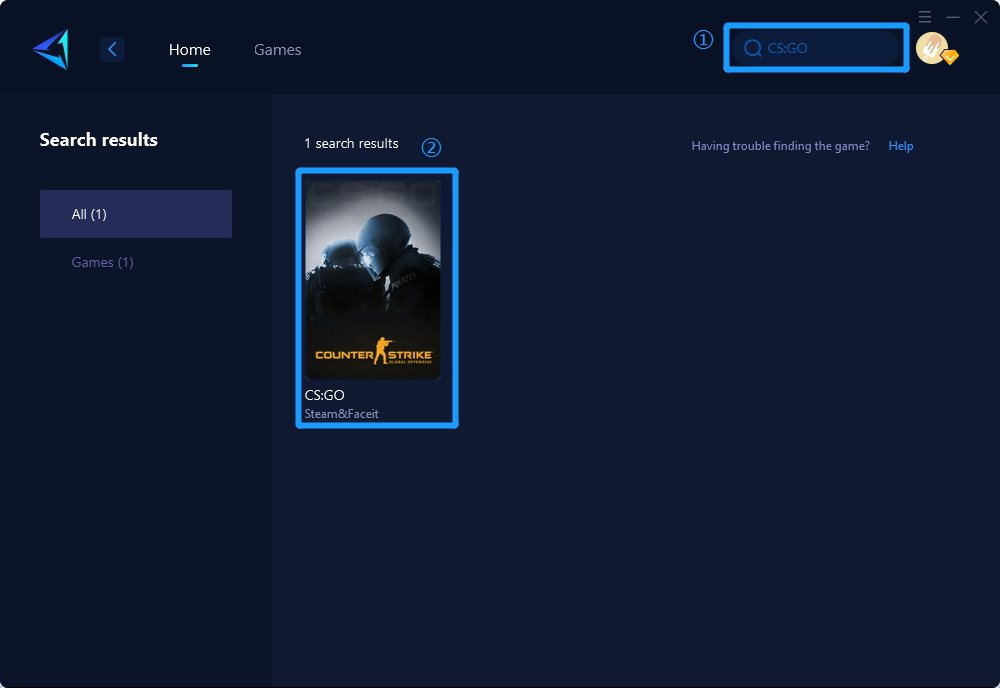
Bước 3: Chọn Máy chủ trò chơi và Nút.
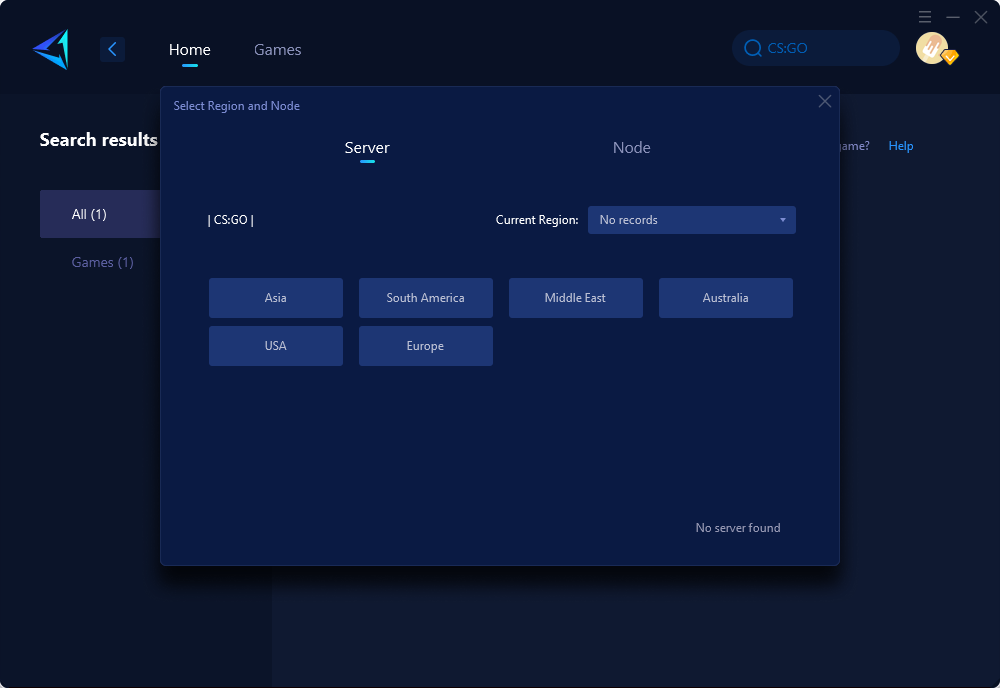
Bước 4: Nhấp vào "Xác nhận", GearUP Booster sẽ tối ưu hóa cài đặt mạng.
Kết luận
CS2 là một trò chơi tuyệt vời mang lại nhiều niềm vui và hứng thú. Tuy nhiên, nó cũng có thể có một số vấn đề về âm thanh và mạng có thể ảnh hưởng đến trải nghiệm của bạn. May mắn thay, bạn có thể khắc phục những sự cố này bằng cách làm theo một số giải pháp đơn giản mà chúng tôi đã cung cấp trong bài viết này. Chúng tôi hy vọng rằng bài viết này đã giúp bạn giải quyết vấn đề âm thanh CS2 không hoạt động, lag và tối ưu hóa mạng CS2. Nếu bạn có bất kỳ câu hỏi hoặc đề xuất nào, xin vui lòng để lại nhận xét bên dưới. Cảm ơn bạn đã đọc bài viết này.


